نویسنده:
Eugene Taylor
تاریخ ایجاد:
15 اوت 2021
تاریخ به روزرسانی:
1 جولای 2024

محتوا
- گام برداشتن
- روش 1 از 3: عملکرد رایانه خود را کنترل کنید
- روش 2 از 3: برنامه ها را زیر نظر داشته باشید
- روش 3 از 3: با عفونت ویروس مبارزه کنید
- نکات
ویروس های رایانه ای به هر شکل و ابعادی هستند ، اما وجه اشتراک آنها این است که همیشه برای سلامتی رایانه شما مضر هستند. اثرات آن در ویروس متفاوت است ، اما در این مقاله می توانید نحوه تشخیص علائم ویروس رایج رایانه را بخوانید. بخاطر داشته باشید که کامپیوتر شما همچنین در صورت عدم وجود ویروس می تواند یکی از این علائم را نشان دهد. مشکلات سخت افزاری و نرم افزاری می تواند علائم مشابهی را ایجاد کند.
گام برداشتن
روش 1 از 3: عملکرد رایانه خود را کنترل کنید
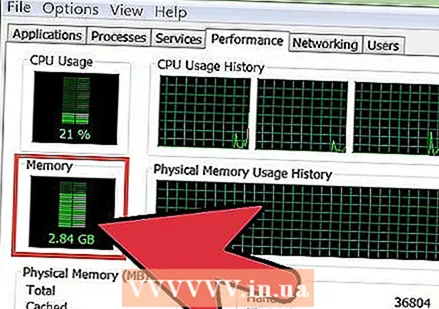 فعالیت هارد دیسک خود را بررسی کنید. اگر هیچ برنامه ای در حال اجرا نیست و هنوز روشن و خاموش شدن چراغ هارد دیسک خود را می بینید ، یا چرخش درایو را می شنوید ، ممکن است ویروسی آن را ایجاد کند.
فعالیت هارد دیسک خود را بررسی کنید. اگر هیچ برنامه ای در حال اجرا نیست و هنوز روشن و خاموش شدن چراغ هارد دیسک خود را می بینید ، یا چرخش درایو را می شنوید ، ممکن است ویروسی آن را ایجاد کند.  بررسی کنید چه مدت طول می کشد تا کامپیوتر شما راه اندازی شود. اگر متوجه شوید که زمان بوت شدن بسیار بیشتر از حد معمول طول می کشد ، یک ویروس می تواند مقصر باشد.
بررسی کنید چه مدت طول می کشد تا کامپیوتر شما راه اندازی شود. اگر متوجه شوید که زمان بوت شدن بسیار بیشتر از حد معمول طول می کشد ، یک ویروس می تواند مقصر باشد. - اگر نمی توانید وارد ویندوز شوید ، حتی اگر مطمئن باشید که از اطلاعات صحیح ورود به سیستم استفاده می کنید ، احتمالاً یک ویروس روند ورود به سیستم را بر عهده گرفته است.
 به چراغ های مودم خود نگاه کنید. اگر هیچ برنامه ای در حال اجرا نیست و همچنان می توانید از طریق چراغ ها مشاهده کنید که داده ها از طریق مودم شما ارسال می شوند ، ممکن است یک ویروس در حال بازیابی و ارسال اطلاعات از طریق شبکه شما باشد.
به چراغ های مودم خود نگاه کنید. اگر هیچ برنامه ای در حال اجرا نیست و همچنان می توانید از طریق چراغ ها مشاهده کنید که داده ها از طریق مودم شما ارسال می شوند ، ممکن است یک ویروس در حال بازیابی و ارسال اطلاعات از طریق شبکه شما باشد.
روش 2 از 3: برنامه ها را زیر نظر داشته باشید
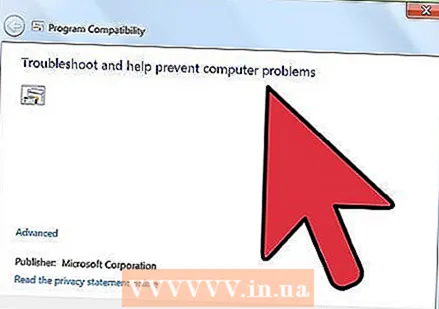 مراقب خراب شدن برنامه ها باشید. اگر برنامه هایی که اغلب از آنها استفاده می کنید بیشتر خراب می شوند ، می تواند ناشی از ویروس موجود در سیستم عامل باشد. برنامه هایی که بارگیری آنها بیشتر طول می کشد یا به آرامی پاسخ می دهند نیز می توانند نشانه ای از دیوار باشند.
مراقب خراب شدن برنامه ها باشید. اگر برنامه هایی که اغلب از آنها استفاده می کنید بیشتر خراب می شوند ، می تواند ناشی از ویروس موجود در سیستم عامل باشد. برنامه هایی که بارگیری آنها بیشتر طول می کشد یا به آرامی پاسخ می دهند نیز می توانند نشانه ای از دیوار باشند. 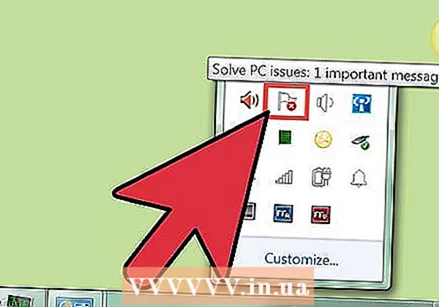 برای پنجره های بازشو تماشا کنید. عفونت ویروس اغلب حتی با اجرای هیچ برنامه ای با اعلان ها همراه است. اینها می توانند تبلیغات ، پیام های خطا یا پیام های دیگر باشند.
برای پنجره های بازشو تماشا کنید. عفونت ویروس اغلب حتی با اجرای هیچ برنامه ای با اعلان ها همراه است. اینها می توانند تبلیغات ، پیام های خطا یا پیام های دیگر باشند. - ویروس ها همچنین می توانند تصویر زمینه دسک تاپ شما را بدون اجازه تغییر دهند. اگر تصویر پس زمینه به طور ناگهانی تغییر کرده باشد ، می تواند ناشی از ویروس باشد.
 مراقب برنامه هایی باشید که می خواهند به فایروال شما دسترسی پیدا کنند. اگر مرتباً پیام هایی را برای درخواست دسترسی به فایروال خود باز کنید ، ممکن است رایانه شما آلوده باشد. این اعلان ها را دریافت می کنید زیرا برنامه سعی در ارسال داده از طریق روتر شما دارد.
مراقب برنامه هایی باشید که می خواهند به فایروال شما دسترسی پیدا کنند. اگر مرتباً پیام هایی را برای درخواست دسترسی به فایروال خود باز کنید ، ممکن است رایانه شما آلوده باشد. این اعلان ها را دریافت می کنید زیرا برنامه سعی در ارسال داده از طریق روتر شما دارد. 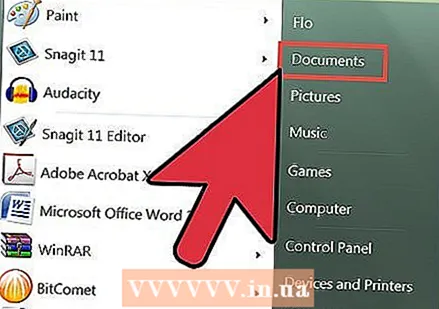 پرونده های خود را مشاهده کنید ویروس ها اغلب پرونده ها یا پوشه ها را حذف می کنند یا بدون اجازه تغییرات ایجاد می کنند. اگر پرونده های شما مدام ناپدید شوند ، احتمال ویروس وجود دارد.
پرونده های خود را مشاهده کنید ویروس ها اغلب پرونده ها یا پوشه ها را حذف می کنند یا بدون اجازه تغییرات ایجاد می کنند. اگر پرونده های شما مدام ناپدید شوند ، احتمال ویروس وجود دارد.  مرورگر وب را بررسی کنید. مرورگر شما ممکن است ناگهان صفحه اصلی جدیدی داشته باشد ، یا دیگر نتوانید برگه های خاصی را ببندید. پنجره های بازشو می توانند در لحظه باز کردن مرورگر خود ظاهر شوند. این معمولاً نشانه این است که مرورگر توسط ویروس یا جاسوس افزار تسخیر شده است.
مرورگر وب را بررسی کنید. مرورگر شما ممکن است ناگهان صفحه اصلی جدیدی داشته باشد ، یا دیگر نتوانید برگه های خاصی را ببندید. پنجره های بازشو می توانند در لحظه باز کردن مرورگر خود ظاهر شوند. این معمولاً نشانه این است که مرورگر توسط ویروس یا جاسوس افزار تسخیر شده است.  با دوستان و همکاران صحبت کنید. اگر ویروس دارید ، ممکن است مخاطبین شما پیام هایی را دریافت کنند که خودتان برای آنها ارسال نکرده اید. این ایمیل ها اغلب حاوی ویروس ها و تبلیغات دیگری هستند. اگر از مردم بشنوید که ایمیل های عجیب و غریب از شما دریافت می کنند ، احتمالاً رایانه شما ویروس دارد.
با دوستان و همکاران صحبت کنید. اگر ویروس دارید ، ممکن است مخاطبین شما پیام هایی را دریافت کنند که خودتان برای آنها ارسال نکرده اید. این ایمیل ها اغلب حاوی ویروس ها و تبلیغات دیگری هستند. اگر از مردم بشنوید که ایمیل های عجیب و غریب از شما دریافت می کنند ، احتمالاً رایانه شما ویروس دارد. 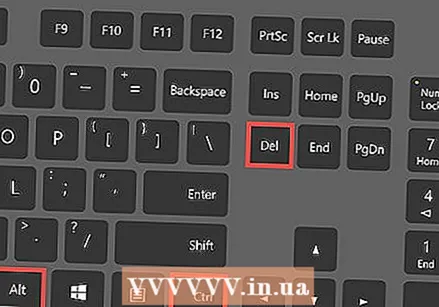 Task Manager را باز کنید. Ctrl + Alt + Del را فشار دهید تا Windows Task Manager باز شود. اگر دیگر نمی توانید Task Manager را باز کنید ، احتمالاً به دلیل ویروس است.
Task Manager را باز کنید. Ctrl + Alt + Del را فشار دهید تا Windows Task Manager باز شود. اگر دیگر نمی توانید Task Manager را باز کنید ، احتمالاً به دلیل ویروس است.
روش 3 از 3: با عفونت ویروس مبارزه کنید
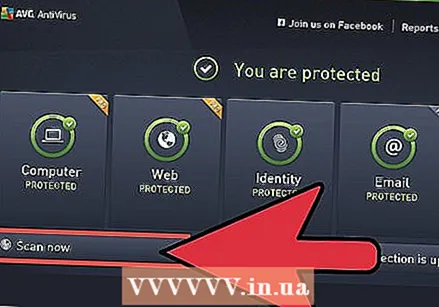 یک برنامه آنتی ویروس نصب کنید. شما باید همیشه یک برنامه ضد ویروس در رایانه خود اجرا کنید. اگر از قبل برنامه ندارید ، می توانید از بین چندین برنامه رایگان مانند AVG یا Avast یکی را انتخاب کنید.یکی از این برنامه ها را بارگیری و نصب کنید.
یک برنامه آنتی ویروس نصب کنید. شما باید همیشه یک برنامه ضد ویروس در رایانه خود اجرا کنید. اگر از قبل برنامه ندارید ، می توانید از بین چندین برنامه رایگان مانند AVG یا Avast یکی را انتخاب کنید.یکی از این برنامه ها را بارگیری و نصب کنید. - اگر به دلیل آلوده شدن ویروس به اینترنت دسترسی ندارید ، می توانید برنامه را روی رایانه دیگری بارگیری کنید و سپس نصب را با یک درایو USB به رایانه آلوده منتقل کنید.
- در بسیاری از وب سایت ها بنرهایی حاوی آلوده بودن رایانه شما وجود دارد. در این اعلان ها هرگز روی پیوندها یا دکمه ها کلیک نکنید ، زیرا در این صورت ویروس خواهید گرفت. برای شناسایی ویروس فقط به نرم افزار آنتی ویروس نصب شده خود اعتماد کنید.
 در حالت امن بوت کنید. اگر آنتی ویروس را از حالت Safe Mode ویندوز اجرا کنید ، احتمالاً بسیار بهتر کار خواهد کرد. برای راه اندازی در حالت ایمن ، رایانه خود را مجدداً راه اندازی کرده و کلید F8 را چندین بار فشار دهید تا صفحه "Advanced Boot Options" باز شود. اکنون "حالت ایمن" را انتخاب کنید.
در حالت امن بوت کنید. اگر آنتی ویروس را از حالت Safe Mode ویندوز اجرا کنید ، احتمالاً بسیار بهتر کار خواهد کرد. برای راه اندازی در حالت ایمن ، رایانه خود را مجدداً راه اندازی کرده و کلید F8 را چندین بار فشار دهید تا صفحه "Advanced Boot Options" باز شود. اکنون "حالت ایمن" را انتخاب کنید. 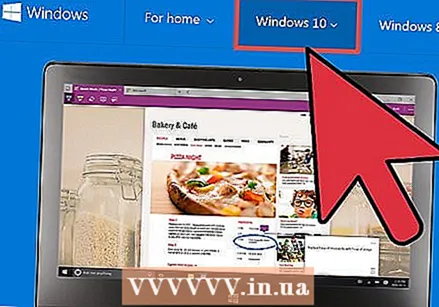 ویندوز را دوباره نصب کنید. اگر هیچ چیز دیگری کار نمی کند و ویروس با یک برنامه ضد ویروس پاک نمی شود ، ممکن است چاره ای جز نصب مجدد ویندوز باشد. ابتدا از اطلاعات مهم خود پشتیبان تهیه کرده و سپس مراحل نصب شده در این مقاله را برای نصب سیستم عامل جدید در رایانه خود دنبال کنید.
ویندوز را دوباره نصب کنید. اگر هیچ چیز دیگری کار نمی کند و ویروس با یک برنامه ضد ویروس پاک نمی شود ، ممکن است چاره ای جز نصب مجدد ویندوز باشد. ابتدا از اطلاعات مهم خود پشتیبان تهیه کرده و سپس مراحل نصب شده در این مقاله را برای نصب سیستم عامل جدید در رایانه خود دنبال کنید.
نکات
- اگر چیزی را بارگیری کنید و به نظر می رسد نام آن مثلاً "IMG0018.exe" باشد ، می تواند ویروس باشد.
- پیوست ها را از طریق ایمیل بارگیری نکنید ، مگر اینکه مطمئن شوید که چیست. این یک روش رایج در انتشار ویروس ها است.
- اطمینان حاصل کنید که نرم افزار آنتی ویروس به روز است ، وب سایت های سایه دار را باز نمی کنید و ایمیل های تصادفی را باز نمی کنید.
- از رایانه خود در یک هارد اکسترنال یا حتی یک درایو داخلی پشتیبان تهیه کنید که می توانید آن را بردارید و در مکانی امن نگه دارید.



